Datenschutz hat einen besonders hohen Stellenwert für Profil M. Um dies im E-Mailverkehr gewährleisten zu können haben wir ein SecureMail-System implementiert, welches E-Mails mittels verschiedener Technologien ver- und entschlüsseln kann.
Je nachdem, welches System in Ihrem Unternehmen genutzt wird, können wir mit Ihnen einen Prozess aufsetzen, durch den auch personenbezogene Daten sicher per Email verschickt werden können. Möglich sind bei uns die folgenden Lösungen:
S/MIME
Wir signieren ausgehende E-Mail mit entsprechenden Zertifikaten. Sie können unsere Zertifikate aus diesen Signaturen auch zur Verschlüsselung Ihres Mailverkehrs an uns verwenden.
Signieren Sie Ihren E-Mailverkehr mit öffentlichen Zertifikaten? Dann hat unser System Ihre Zertifikate automatisch gespeichert und verschlüsselt Mails an Sie automatisch mittels S/MIME.
Sie nutzen eine eigene PKI zur Ausstellung von Zertifikaten? Bitte kontaktieren Sie uns zum Abgleich Ihres Stamm-Zertifikats, damit wir Ihre Zertifikate Validieren können. Hierzu reicht, wenn ein Ansprechpartner Ihrer IT-Abteilung sich mit unserer IT-Abteilung in Verbindung setzt. Ab dem Zeitpunkt des Abgleichs der Zertifikate sind dann alle emails automatisch verschlüsselt.
OpenPGP
Unsere PGP-Keys sind sämtlich mit unserem Haupt-Schlüssel signiert und auf dem SKS KeyServer-Verbund veröffentlicht. Bitte prüfen Sie die PGP-Keys vor Verwendung gegen unseren Haupt-Schlüssel.
Unseren Haupt-Schlüssel können Sie hier herunterladen.
Sie können E-Mails PGP-verschlüsselt empfangen? Bitte übermitteln Sie uns den öffentlichen Teil Ihres PGP-Keys als PGP-verschlüsselte E-Mail an pgp@profil-m.de, verwenden Sie bitte unseren Haupt-Schlüssel zur Verschlüsselung.
Wir setzen uns mit Ihnen in Verbindung, um den Fingerabdruck Ihres PGP-Keys telefonisch abzugleichen.
Anschließend verschlüsselt unser System E-Mails an Sie automatisch mittels OpenPGP.
Verschlüsseltes PDF
Wenn Sie weder S/MIME, noch OpenPGP benutzen, werden Sie beim erstmaligen Versand einer verschlüsselten E-Mail von uns an Sie aufgefordert ein Passwort zu vergeben. Unser System wandelt dann E-Mails mit schützenswerten Inhalten vor dem Versand an Sie in ein verschlüsseltes PDF.
Anschließend erhalten Sie dieses verschlüsselte PDF per Mail und können es mit Ihrem Passwort öffnen und einsehen.
Bitte verwenden Sie dazu Sie den Adobe Acrobat Reader oder den Foxit Reader.
Lösungen zu Problemen mit SecureMail
Bitte verwenden Sie einen vollumfänglichen PDF-Reader (z.B. Foxit PDF Reader / Adobe Acrobat Reader)
1.) Installieren Sie Foxit PDF Reader oder Adobe Acrobat Reader, falls keines dieser Programme auf Ihrem Computer installiert ist.
2.) Speichern Sie die Datei SecureMail.PDF lokal auf Ihrem Computer ab (z.B. auf Ihrem Desktop).
3.) Klicken Sie mit der rechten Maustaste auf die Datei und wählen Sie „Öffnen mit“ und danach Foxit PDF Reader oder Adobe Acrobat Reader aus. Wird Ihnen keine der vorgenannten Optionen angezeigt, so klicken Sie bitte auf „Andere App auswählen“ und fahren mit Schritt 4 fort
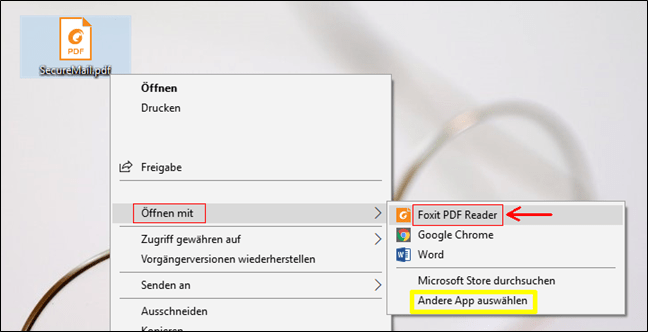
4.) (Optional) Klicken Sie ggf. auf „Weitere Apps“ und wählen eines der vorgenannten Programme aus der Liste aus.
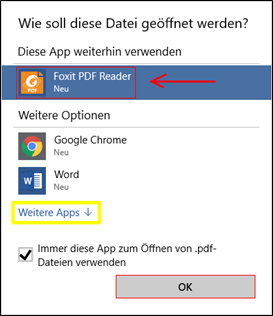
1.) Öffnen Sie die Datei SecureMail.PDF in einem vollumfänglichen PDF-Reader – siehe Problem 1.
2.) Machen Sie einen Doppelklick auf die kleinen (Büroklammer-)Symbole direkt unter der Adresszeile (Punkt 1 im Screenshot) ODER klicken Sie auf das Büroklammer-Symbol in der Menüleiste des PDF-Readers (Punkt 2 im Screenshot) und speichern die gewünschten Datei-Anhänge anschließend lokal ab (Punkt 3 im Screenshot).
3.) Wenn Sie direkt auf die E-Mail auf sicheren Weg antworten möchten, klicken Sie auf Reply (Punkt 4 im Screenshot).
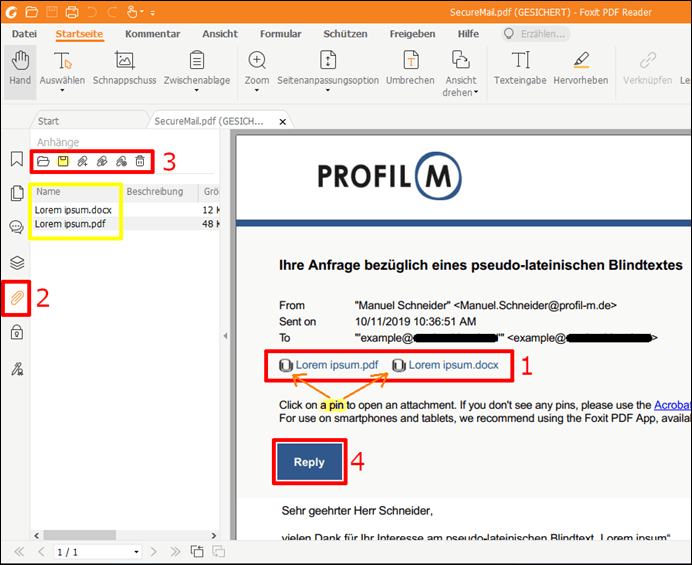
Bitte öffnen Sie die Datei SecureMail.PDF auf Ihrem iPhone in der App Foxit PDF Editor
1.) Bitte installieren Sie die App Foxit PDF Editor, diese ist kostenlos im App Store verfügbar.
2.) Tippen Sie dann bitte auf die Datei SecureMail.PDF im Anhang der E-Mail. Diese öffnet sich und Sie werden dazu aufgefordert Ihr Passwort einzugeben. Bitte geben Sie hier noch kein Passwort ein!
3.) Tippen Sie auf das „Teilen“-Symbol, um die Datei mit Foxit PDF Editor zu öffnen (linkes Bild). Der Foxit PDF Editor wird als mögliches Programm zum Teilen des Dokuments angezeigt (rechtes Bild).
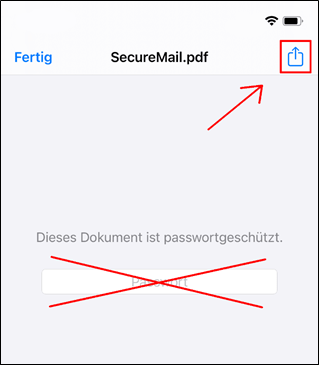
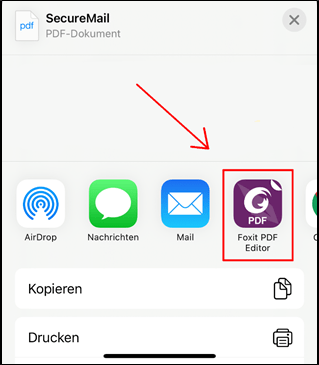
4.) Geben Sie nun zum Öffnen der Datei Ihr SecureMail Passwort ein.
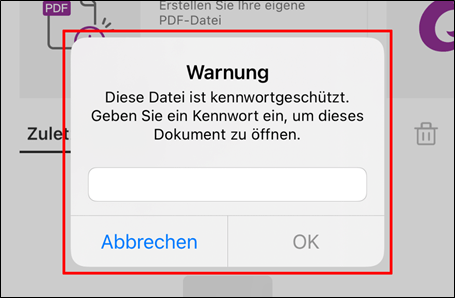
5.) Um die Anhänge der Datei SecureMail.PDF abrufen zu können, gehen Sie bitte auf das Symbol ganz links unten in der Menüleiste.
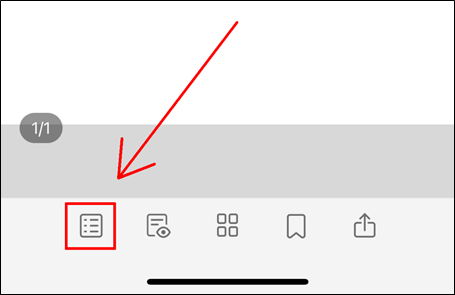
6.) …hierauf öffnet sich ein neues Dialogfeld. Oben in der Menüleiste dieses neuen Dialogfeldes finden Sie das Büroklammersymbol. Wenn Sie hierauf tippen, finden Sie die Anhänge der SecureMail.PDF.
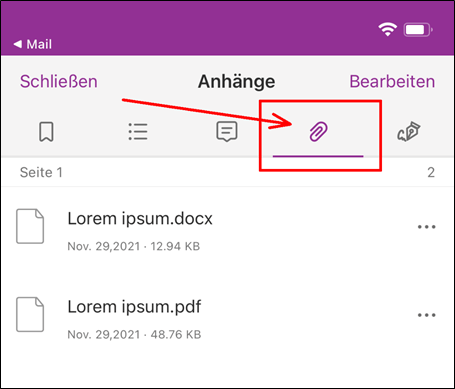

Karsten Berghaus ᛫ Head of IT
